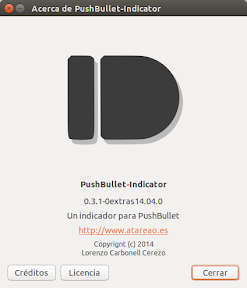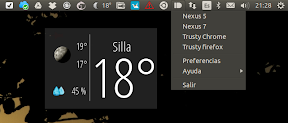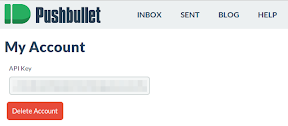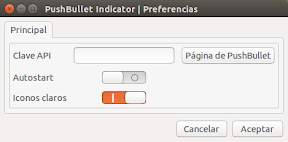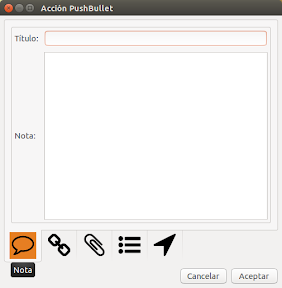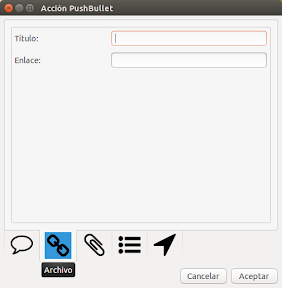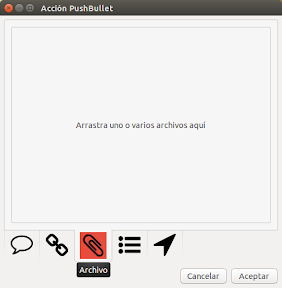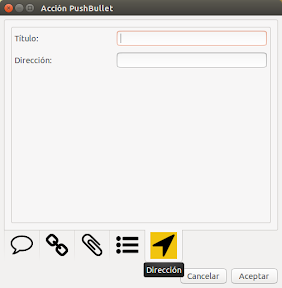Una de las grandes ventajas de la cantidad de aplicaciones que han aparecido para Android es que muchas de ellas llevan asociadas interesantes servicios como puede ser el caso de Pushullet.
Si no conoces Pushbullet indicarte que es un mas que interesante servicio que nos permite enviar archivos, mensajes, listas, enlaces y direcciones desde tu PC (en concreto de tu explorador ya sea Firefox o Chrome) a tu móvil o de móvil a móvil o de tableta a móvil. Para ello existe la correspondiente aplicación tanto para Android como para iOS, así como complementos para Firefox y Chrome.
Sin embargo, no existía una aplicación para Ubuntu hasta la fecha, o por lo menos yo no he encontrado ninguna, así que, durante estos días he desarrollado un indicador que permite enviar archivos, mensajes, listas, enlaces y direcciones desde Ubuntu a tus diferentes dispositivos ya sean móviles o navegadores, y así es como nace Pushbullet-indicator.
Pushbullet-Indicator
Como he comentado en la introducción, Pushbullet-Indicator es un indicador que se sitúa en el área de notificación desde donde puedes enviar un mensaje, enlace, lista, dirección o archivo a tus diferentes dispositivos y navegadores.
Uso y funcionamiento
Lo primero que debes hacer para utilizar Pushbullet es además de tener configurada una cuenta, conseguir la clave de uso de tu cuenta que puedes encontrar en el siguiente enlace
esta clave la tienes que introducir en el cuadro de diálogo de preferencias, donde además puedes elegir si quieres utilizar un tema claro para el icono del indicador o un tema oscuro, así como la posibilidad de que pushbullet-indicator arranque de forma automática al iniciar una sesión,
Una vez realizados estos sencillos pasos, solo tienes que seleccionar alguno de los dispositivos donde tengas instalado Pushbullet, y verá el cuadro de diálogo que se muestra en la siguiente imagen…
Este cuadro de diálogo está configurado en cinco pestañas. Una para enviar mensajes o notas, la segunda para enlaces,
la tercera para archivos, solo tienes que arrastrar y soltar los archivos que quieras. Ten en cuenta que se envían de uno en uno,
la cuarta para listas, que debe ir separadas por retorno de carro,
y la quinta y última para enviar direcciones,
Pequeños detalles
Cuando envias un nuevo mensaje, nota, etc, verás como el icono del indicador se actualiza hasta que este mensaje es enviado, mostrandote posteriormente una notificación de escritorio.
Se trata de una primera versión y es muy probable que tenga errores.
Instalación
Pushbullet-indicator, está disponible para Ubuntu 13.10 y 14.04, y funciona perfectamente (o casi) en KUbuntu, XUbuntu y Lubuntu. Aquí hacer una anotación, y es que para conseguir el efecto que aparece en las pestañas adquiriendo el mismo color que en la página de Pushbullet, utilizo css, y el resultado no es del todo bueno en KUbuntu donde parece que funciona a golpes…
Pushbullet-indicator no se encuentra en los repositorios oficiales de Ubuntu, así que para instalarla tienes que añadir el repositorio, actualizar e instalar,
sudo add-apt-repository ppa:atareao/atareao
sudo apt-get update
sudo apt-get install pushbullet-indicator
Conclusiones
Te invito a que pruebes tanto el servicio en si, Pushbullet, como la aplicación. Pushbullet es un medio muy sencillo de comunicarte con otros, y de poder enviar mensajes y archivos entre tus diferentes dispositivos.
En cuanto a Pushbullet-indicator indicar que estoy especialmente satisfecho de esta nueva aplicación, aunque soy consciente que no estará exenta de errores, ya que no he contemplado todas las tropelías que un usuario puede realizar, como enviar mensajes sin texto o asunto, o mandar ningún archivo o acciones similares.
Sin embargo, al desarrollar esta nueva aplicación he aprendido alguna que otra técnica que no había considerado en otros desarrollos y que en breve se verá reflejada en aplicaciones como Touchpad-Indicator. Así mismo, he aprovechado las ideas para implementar mejoras en los indicadores como la de Mark Johnson, para crear la movimiento en el icono del indicador cuando enviamos un mensaje, o bien el uso de servicios dbus para mejorar la respuesta del indicador.
Fuente: atareao